文章详情页
win11键盘关机教程
如果要手动关机必须打开开始菜单的电源按钮,非常麻烦。因此不少人想要直接使用键盘快捷键关机,其实我们只需要设置快捷方式快捷键就可以了。
win11系统怎么用键盘关机:第一步,右键桌面空白处,“新建”一个“快捷方式”

第二步,在其中输入“shutdown /s /t 0”,点击“下一页”
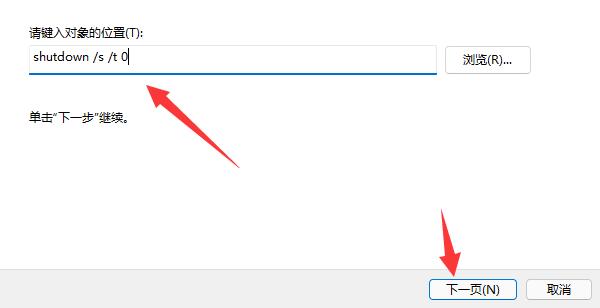
第三步,输入快捷方式名称,点击“完成”
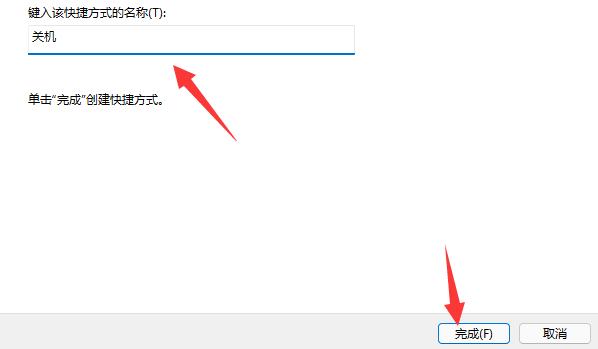
第四步,右键新建好的快捷方式,打开“属性”
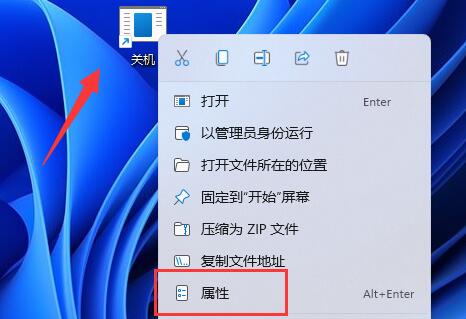
第五步,点击“快捷键”栏,设置你想要使用的关机快捷键。
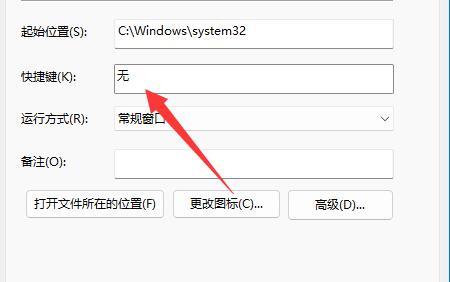
第六步,点击“确定”保存,再用你设置的键盘快捷键就可以关机了。
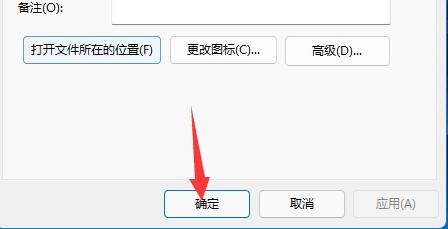
在设置快捷键的时候最好不要与系统自带的快捷键冲突。
以上就是win11键盘关机教程的全部内容,望能这篇win11键盘关机教程可以帮助您解决问题,能够解决大家的实际问题是好吧啦网一直努力的方向和目标。
上一条:win11修改用户名教程下一条:win11键盘打不了字按键恢复教程
相关文章:
排行榜

 网公网安备
网公网安备